Cómo borrar o eliminar los contactos de LinkedIn guardados, importados o sincronizados

Un contacto es esa persona que tenemos agregado en nuestro directorio, al decidir borrar un contacto debes tener en cuenta que estas cortando comunicación directa con el, en la plataforma de Linkedin no es diferente que otra, así como agregas puedes eliminarlos.
Si estas buscando empleo por internet en Linkedin probamente necesites conocer nuevas personas contratantes en este caso recomendamos agregarlo a contactos, pero si es el caso contrario que estas dejando un empleo por haberlo finalizo o por algún motivo entonces si puedes borrar el contacto sin problemas.
Sabemos que Linkedin es una plataforma donde buscas trabajo o publicas ofertas de empleos y también conocemos sus secretos como el de agregar cursos o diplomas al perfil, con el fin de cumplir nuestros objetivos, entonces debemos también conocer como borrar nuestros contactos.
En descubre cómo hacerlo te enseñaremos a borrar tus contactos desde el móvil o desde el PC.
Cómo borrar contactos Linkedin desde PC
Un dato importante a saber es que los contactos que podemos borrar fácilmente son los de primero grado, ya que los de segundo o tercer grado no nos repercute directamente.
Empezamos con la versión PC, ya ubicado en nuestra página de perfil de Linkedin observando el menú, podemos entrar al apartado de red, y dentro de este apartado encontraremos la categoría “contactos”, donde podremos ver todos los agregados ordenados por su apellido, obviamente los de primer grado, los que hemos comentado y otros.

Podrás observar una ficha de uno a uno, pero si nos fijamos en la esquina superior derecha hay un botón que dice “borrar Contactos”, al pulsar sobre esta opción de nuevo aparecerá el listado con nuestros contactos agregados, pero en este caso solo los de primer grado.
Ya ubicado aquí lo siguiente es sumamente fácil, solo marcas a la persona que deseas borrar y listo procedes a eliminar, hecho esto esa persona no recibirá notificaciones y se dará cuenta, y muy importante que debes tener al momento de borrarlo es que las recomendaciones y validaciones entre vosotros van a desaparecer.
¿Borrar y Bloquear es lo mismo?
Si algún caso que se vuelvan a conectar obviamente nada de esto reaparecerá, tocaría volver hacer las recomendaciones y validaciones, y por ultimo solamente la persona que haya eliminado a otra persona puede volver a pedirle amistad o También puedes intercambiar contactos de Linkedin y Facebook
Qué pasa si quiere dar un paso más es decir no solo quieres eliminar sino que también quieres bloquear a una persona pues el procedimiento es parecido buscamos a la persona que nos está molestando y por donde está la opción de enviar mensaje también se encuentra la opción de bloquear o denunciar.
El resultado es parecido al de borrar con la diferencia de que Linkedin dejara de mostrarte amigos en común y tampoco te va a sugerir amistades, ni siquiera te va enseñar si esa persona visito tu perfil, ya bloqueada esa persona no será notificada pero se perderá la validación o recomendación que se haya efectuado.
Borrar contactos Linkedin desde el móvil
Para hacer esto pues el procedimiento también es muy sencillo aunque por supuesto varía en función del sistema operativo que tengáis o incluso a la versión de actualización del software que tengáis de Linkedin, pero básicamente las opciones son siempre las mismas tenéis que buscar dentro de vuestra APP de Linkedin a la persona que quieres eliminar.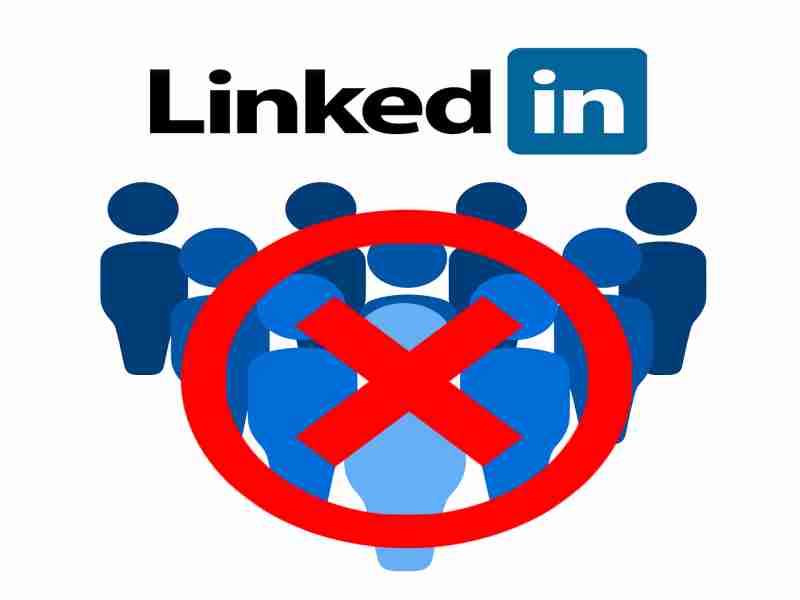
Ya ubicado tú contacto pinchas sobre el nombre de la persona se os abre una ficha, bueno pues dentro de esa ficha tenéis que fijaros en la parte superior derecha, aquí suele aparecer la conexión, el tipo de conexión de grado que tenéis y justo encima aparecen tres puntitos con más opciones.
Al pulsar sobre ellos nos van a aparecer dos opciones con ese contacto la primera sería "eliminar" y la segunda de "reenviar" ese contacto en el caso que estamos estudiando solamente tendríamos que darle a eliminar contacto y esa relación desaparecerá.
Asimismo pasara con lo que hemos comentado para el ordenador es decir se pierde las validaciones no se le notifica y desaparecerán las recomendaciones esperamos que te sea útil este tutorial y que a partir de ahora podáis tener una cuenta más sana de Linkedin. ¡Éxito!.